网上学习资料一大堆,但如果学到的知识不成体系,遇到问题时只是浅尝辄止,不再深入研究,那么很难做到真正的技术提升。
一个人可以走的很快,但一群人才能走的更远!不论你是正从事IT行业的老鸟或是对IT行业感兴趣的新人,都欢迎加入我们的的圈子(技术交流、学习资源、职场吐槽、大厂内推、面试辅导),让我们一起学习成长!
sudo apt-get install nfs-kernel-server rpcbind
等待安装完成,安装完成以后在用户根目录下创建一个名为“linux”的文件夹,以后所有的东西都放到这个“linux”文件夹里面,在“linux”文件夹里面新建一个名为“nfs”的文件夹。以后我们可以在开发板上通过网络文件系统来访问 nfs 文件夹,要先配置 nfs,使用如下命令打开 nfs 配置文件/etc/exports:
sudo vi /etc/exports
打开/etc/exports 以后在后面添加如下所示内容:
/home/zuozhongkai/linux/nfs *(rw,sync,no_root_squash)
然后重启 NFS 服务,使用命令如下:
sudo /etc/init.d/nfs-kernel-server restart
2.2 SSH 服务开启
开启 Ubuntu 的 SSH 服务以后我们就可以在 Windwos 下使用终端软件登陆到 Ubuntu,比如使用 SecureCRT,Ubuntu 下使用如下命令开启 SSH 服务:
sudo apt-get install openssh-server
上述命令安装 ssh 服务,ssh 的配置文件为/etc/ssh/sshd_config,使用默认配置即可。
三、Ubuntu 交叉编译工具链安装
3.1 交叉编译器安装
ARM 裸机、Uboot 移植、Linux 移植这些都需要在 Ubuntu 下进行编译,编译就需要编译器.Ubuntu 自带的 gcc 编译器是针对 X86 架构的!而我们现在要编译的是 ARM 架构的代码,所以我们需要一个在 X86 架构的 PC 上运行,可以编译 ARM 架
构代码的 GCC 编译器,这个编译器就叫做交叉编译器。交叉编译器就是:
1、它是一个 GCC 编译器。
2、这个 GCC 编译器是运行在 X86 架构的 PC 上的。
3、这个 GCC 编译器是编译 ARM 架构代码的,也就是编译出来的可执行文件是在 ARM 芯片上运行的。
交叉编译器有很多种,我们使用 Linaro 出品的交叉编译器,有很多种 GCC 交叉编译工具链,因为我们所使用的 I.MX6U-ALPHA 开发板是一个 Cortex-A7 内核的开发板,因此选择 arm-linux-gnueabihf。
使用前面已经安装好的 FileZilla 将交叉编译器拷贝到 Ubuntu 中刚刚新建的“tool”文件夹中,操作如下图所示:
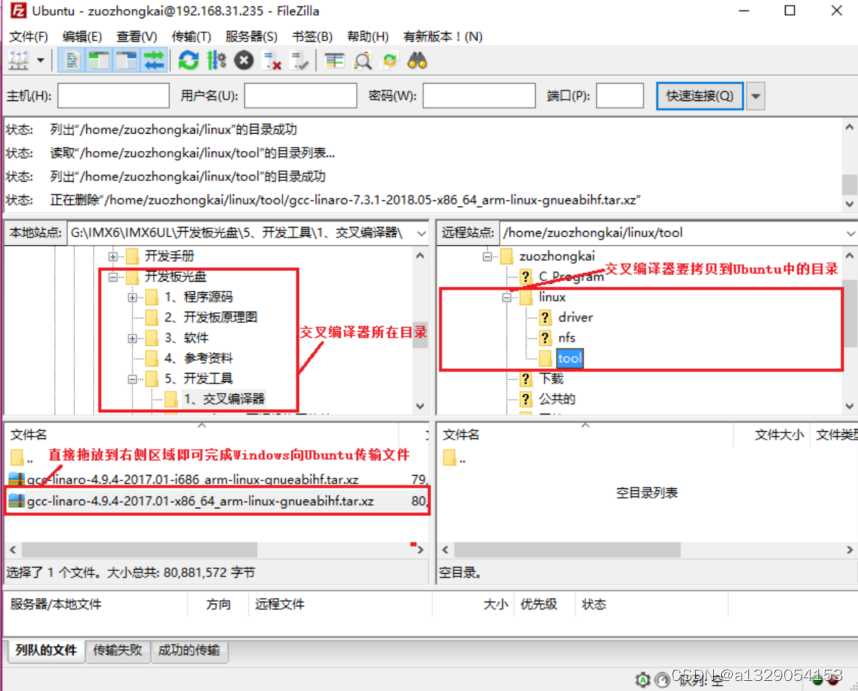
拷贝完成后在 Ubuntu 中创建目录:/usr/local/arm,命令如下:
sudo mkdir /usr/local/arm
创建完成以后将刚刚拷贝的交叉编译器复制到/usr/local/arm 这个目录中,在终端使用命令“cd”进入到存放有交叉编译器的目录,比如我前面将交叉编译器拷贝到了目录“/home/zuozhongkai/linux/tool”中,然后使用如下命令将交叉编译器复制到/usr/local/arm 中:
sudo cp gcc-linaro-4.9.4-2017.01-x86_64_arm-linux-gnueabihf.tar.xz /usr/local/arm/ -f
拷贝完成以后在/usr/local/arm 目录中对交叉编译工具进行解压,解压命令如下:
sudo tar -vxf gcc-linaro-4.9.4-2017.01-x86_64_arm-linux-gnueabihf.tar.xz
等待解压完成,解压完成以后会生成一个名为“gcc-linaro-4.9.4-2017.01-x86_64_arm-linuxgnueabihf”的文件夹,这个文件夹里面就是我们的交叉编译工具链。
修改环境变量,使用 VI 打开/etc/profile 文件,命令如下:
sudo vi /etc/profile
打开/etc/profile 以后,在最后面输入如下所示内容:
export PATH=$PATH:/usr/local/arm/gcc-linaro-4.9.4-2017.01-x86_64_arm-linux-gnueabihf/bin
修改好以后就保存退出,重启 Ubuntu 系统,交叉编译工具链(编译器)就安装成功了。
四、Visual Studio Code 软件的安装和使用
4.1 Windows 版本安装
Windows 版本的安装和容易,和其他 Windows 一样,双击.exe 安装包,然后一路“下一步”即可,安装完成以后在桌面上就会有 VSCode 的图标。
4.2Linux 版本安装
将.deb 软件包拷贝到 Ubuntu系统中tool文件夹下,然后使用如下命令安装:
sudo dpkg -i code_1.32.3-1552606978_amd64.deb
4.3 Visual Studio Code 插件的安装
我们需要按照的插件有下面几个:
1)、C/C++,这个肯定是必须的。
2)、C/C++ Snippets,即 C/C++重用代码块。
3)、C/C++ Advanced Lint,即 C/C++静态检测 。
4)、Code Runner,即代码运行。
5)、Include AutoComplete,即自动头文件包含。
6)、Rainbow Brackets,彩虹花括号,有助于阅读代码。
7)、One Dark Pro,VSCode 的主题。
8)、GBKtoUTF8,将 GBK 转换为 UTF8。
9)、ARM,即支持 ARM 汇编语法高亮显示。
10)、Chinese(Simplified),即中文环境。
11)、vscode-icons,VSCode 图标插件,主要是资源管理器下各个文件夹的图标。
12)、compareit,比较插件,可以用于比较两个文件的差异。
13)、DeviceTree,设备树语法插件。
14)、TabNine,一款 AI 自动补全插件,强烈推荐,谁用谁知道!
五、CH340 串口驱动安装
①先通过 USB 线将开发板的串口和电脑连接起来起来
②双击驱动软件SETUP.EXE,点击安装,如下图:
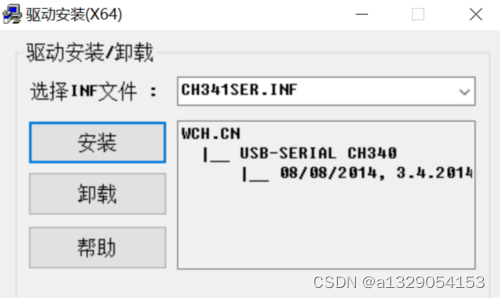
然后找到CH340对应的COM口。
六、SecureCRT 软件安装和使用
SecureCRT 软件安装与破解参考博客:SecureCRT 软件安装与破解
完结撒花!!!
先自我介绍一下,小编浙江大学毕业,去过华为、字节跳动等大厂,目前在阿里
深知大多数程序员,想要提升技能,往往是自己摸索成长,但自己不成体系的自学效果低效又漫长,而且极易碰到天花板技术停滞不前!
因此收集整理了一份《2024年最新Linux运维全套学习资料》,初衷也很简单,就是希望能够帮助到想自学提升又不知道该从何学起的朋友。
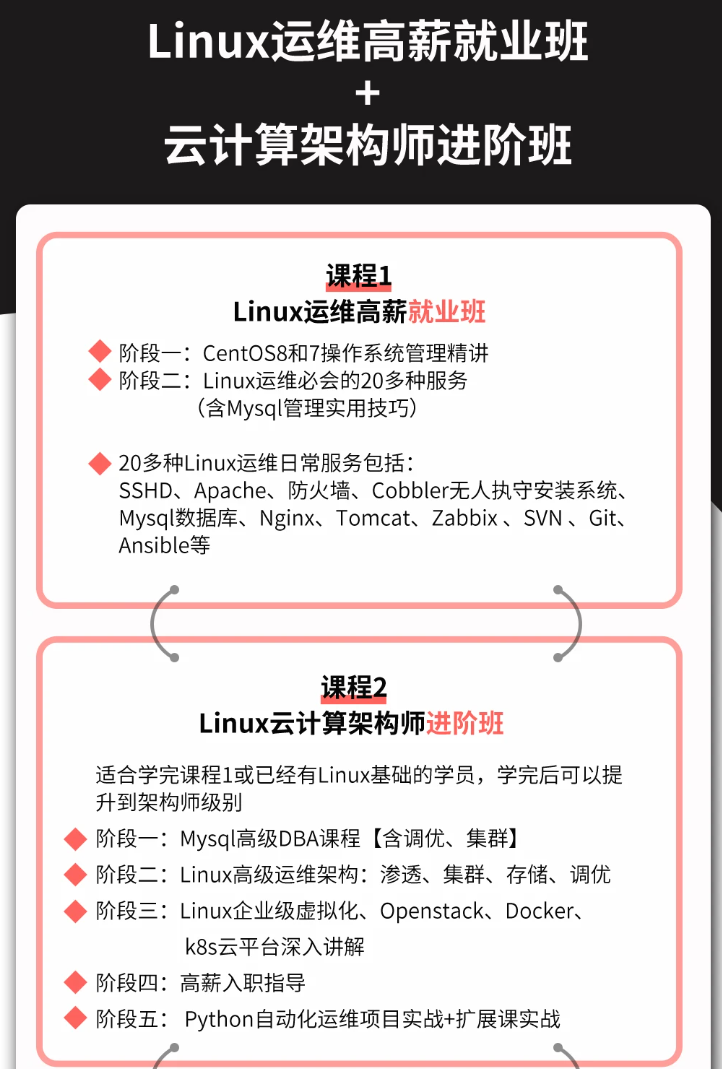
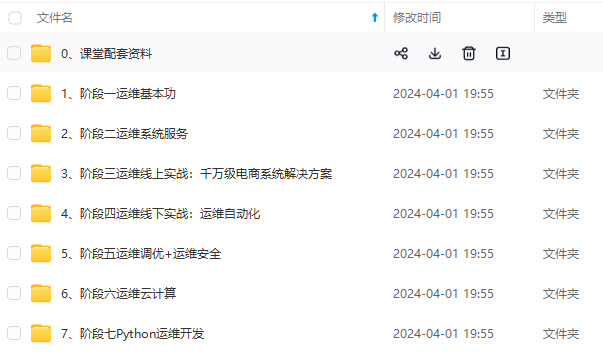
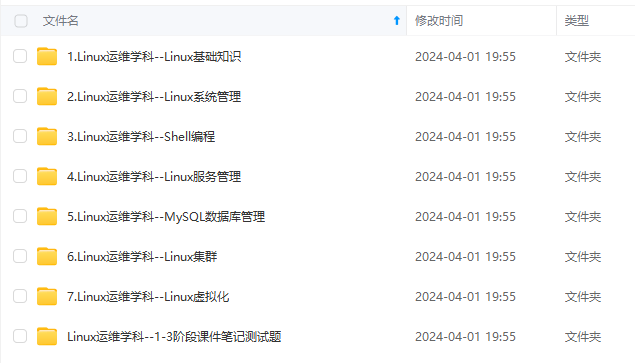
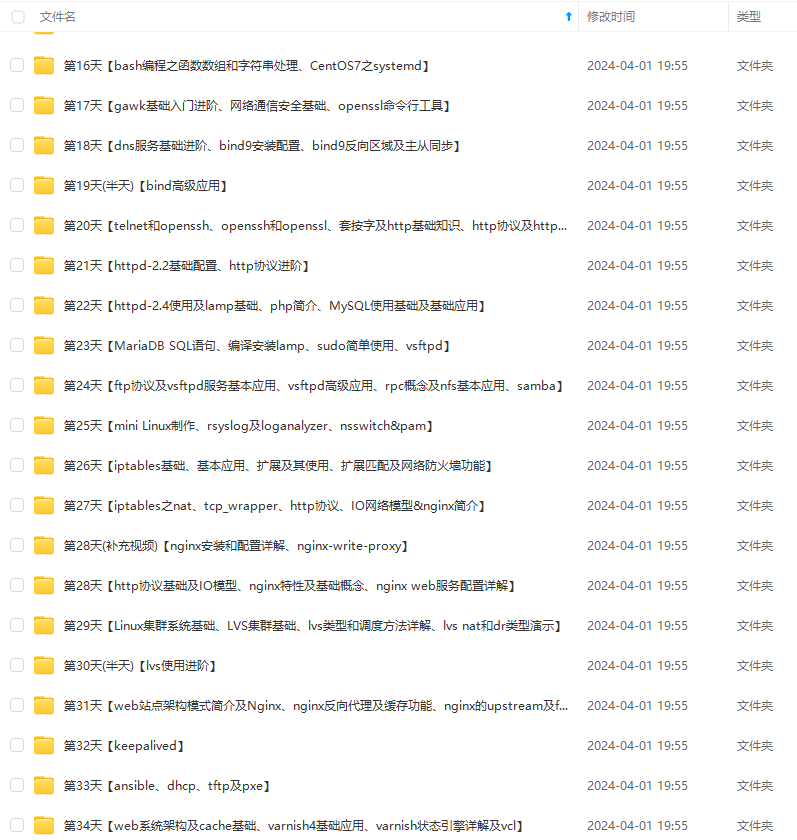
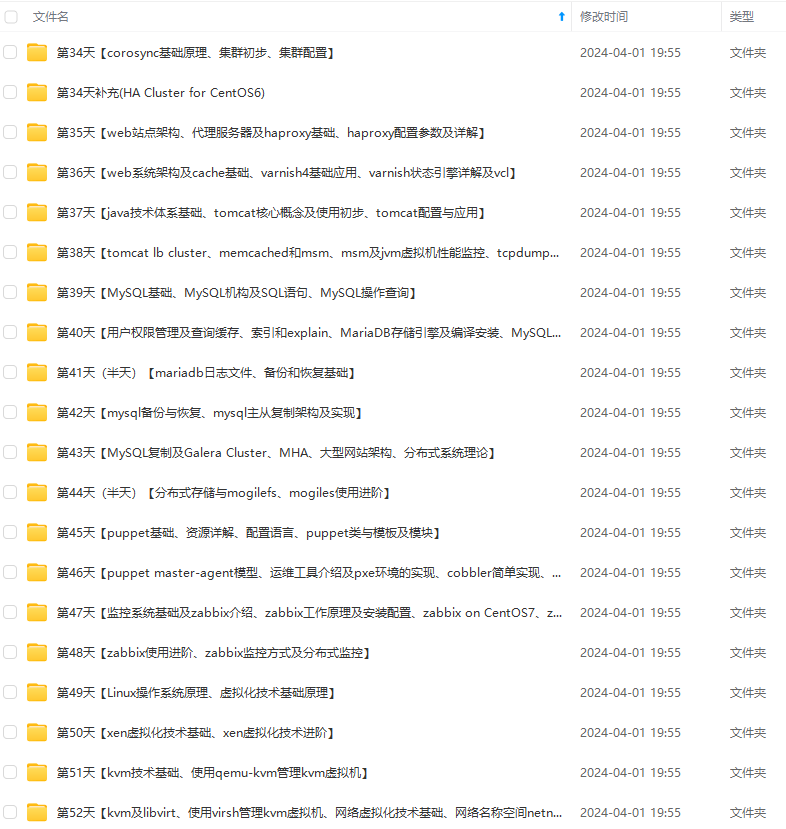
既有适合小白学习的零基础资料,也有适合3年以上经验的小伙伴深入学习提升的进阶课程,涵盖了95%以上运维知识点,真正体系化!
由于文件比较多,这里只是将部分目录截图出来,全套包含大厂面经、学习笔记、源码讲义、实战项目、大纲路线、讲解视频,并且后续会持续更新
,也有适合3年以上经验的小伙伴深入学习提升的进阶课程,涵盖了95%以上运维知识点,真正体系化!**
由于文件比较多,这里只是将部分目录截图出来,全套包含大厂面经、学习笔记、源码讲义、实战项目、大纲路线、讲解视频,并且后续会持续更新






















 483
483

 被折叠的 条评论
为什么被折叠?
被折叠的 条评论
为什么被折叠?








